
যেমনটি ইন্টারনেটে অন্য কোনও মিডিয়া সামগ্রীর ক্ষেত্রে, ভিকন্টাক্টে ভিডিওটি সরাসরি সাইটের সিস্টেম কোডের উপর নির্ভর করে, যা সোশ্যাল নেটওয়ার্কের কোনও রেকর্ডের অকার্যকরতার কারণ খুঁজে পাওয়া সহজ করে তোলে। নেটওয়ার্ক। প্রতিটি উপস্থাপিত নির্দেশাবলী আপনাকে ভিডিওগুলি কেন কাজ করে না এবং কীভাবে সমস্যাটি সমাধান করতে হয় তা পুরোপুরি বুঝতে অনুমতি দেবে।
ভিডিওগুলি কেন কাজ করে না
আজ অবধি, বেশ কয়েকটি কেস পরিচিত, যার কারণে ভিডিও সহ ভিসকন্টাক্টের ওয়েবসাইটে থাকা কোনও সামগ্রী ভুলভাবে প্রদর্শিত হয় বা মোটেও কাজ করে না। এটি প্রায় প্রতিটি ইন্টারনেট ব্যবহারকারী আধুনিক ব্রাউজারগুলিতে এই সামাজিক নেটওয়ার্কের সাইটটি ব্রাউজ করে এ কারণে এটি হয় যা প্রায়শই তাদের মৌলিক আকারে একটি বিশেষ অ্যাড-অন থাকে যা কিছু নির্দিষ্ট তথ্য প্রদর্শনের জন্য দায়ী।
প্রস্তাবিত নির্দেশাবলী কেবল তখনই বিবেচনায় নেওয়া উচিত যদি সাধারণভাবে আপনার কাছে মোটামুটি স্থিতিশীল ইন্টারনেট সংযোগ থাকে যা আপনাকে অবাধে ভিকে.কম এ যাওয়ার অনুমতি দেয়। অন্যথায়, আপনি প্রথমে ইন্টারনেটের মাধ্যমে সমস্যাটি সমাধান করার পরামর্শ দেওয়া হয়, এবং কেবল তখনই, ভিডিওগুলি এখনও না খেললে, প্রস্তাবগুলি অনুসরণ করুন।
ব্যবহারকারীদের অভিযোগের ভিত্তিতে যাদের ভি ভি কনটাক্টে ভিডিওর অযোগ্যতা সম্পর্কে মন্তব্যগুলি সরাসরি সামাজিক নেটওয়ার্ক সাইটে পাওয়া যায়, আপনি সাধারণ সমস্যার একটি তালিকা তৈরি করতে পারেন।
আপনি আপনার কম্পিউটারে কোনও ত্রুটি অনুসন্ধান করার আগে, অনুরূপ অন্য কোনও ডিভাইসে ভিডিওর কর্মক্ষমতা পরীক্ষা করার পরামর্শ দেওয়া হচ্ছে। এটি কখনও কখনও ভিকে প্রশাসনের পক্ষ থেকে ত্রুটি থেকে সরাসরি ত্রুটি থেকে আসে to
কারণ 1: বিজ্ঞাপনগুলি ব্লক করতে প্লাগইন
প্রতিটি দ্বিতীয় ব্যবহারকারী যারা সক্রিয়ভাবে একটি আধুনিক ব্রাউজার ব্যবহার করেন তার অস্ত্রাগারে একটি সংযুক্ত ফ্রি প্লাগ-ইন রয়েছে যা বিভিন্ন সাইটে প্রায় সমস্ত বিজ্ঞাপনকে অবরুদ্ধ করে। এটিতে কোনও ভুল নেই, কারণ প্রায়শই এমন সাইট রয়েছে যা বিজ্ঞাপনগুলি হোস্ট করে যা কেবল আবেগী নয়, তবে ব্রাউজারের কার্য সম্পাদনকে গুরুতরভাবে প্রভাবিত করে।
আপনি যদি আপনার ইন্টারনেট ব্রাউজারের জন্য এই অ্যাড-অনগুলির একটি ব্যবহার করেন তবে কমপক্ষে এই সামাজিক নেটওয়ার্কের জন্য এটি নিষ্ক্রিয় করার পরামর্শ দেওয়া হয়, যেহেতু এখানে বিজ্ঞাপনটি অনুপ্রবেশকারী নয় এবং অন্যান্য এক্সটেনশনগুলি দ্বারা মুছে ফেলা যেতে পারে, উদাহরণস্বরূপ, মিউজিক সিগ।
আপনি এই ধরণের দ্বন্দ্বের সম্ভাবনা বাদ দিতে কেবলমাত্র অস্থায়ীভাবে প্লাগইনটি অক্ষম করতে পারেন।
এই এক্সটেনশনের বেশিরভাগই সুপরিচিত অ্যাডব্লক প্লাগইনটির অ্যানালগগুলি। এটি তার উদাহরণেই আমরা বিবেচনা করব যে কীভাবে ভিকেতে বিজ্ঞাপন ব্লকিং অক্ষম করবেন।
- ভিকে সাইট এ যান এবং উপরে ডানদিকে ব্রাউজারের উপরের ডানদিকে এক্সটেনশন ব্লক করা বিজ্ঞাপন আইকনটি সন্ধান করুন।
- নির্দিষ্ট প্যানেলে অ্যাড-অন আইকনে একক ক্লিক করুন।
- উপস্থাপিত বিকল্পগুলির তালিকা থেকে নির্বাচন করুন "এই ডোমেনের পৃষ্ঠায় চলবেন না".
- উইন্ডোটি খোলে, সেটিংস পরিবর্তন না করে, ক্লিক করুন "Delete".
- পৃষ্ঠাটি পুনরায় লোড করার পরে, নিশ্চিত হয়ে নিন যে স্ট্যান্ডার্ড অ্যাডব্লক আইকনটিতে পরিবর্তিত চেহারা রয়েছে।

প্রতিটি জনপ্রিয় ইন্টারনেট ব্রাউজারের ক্ষেত্রে সমস্ত ক্রিয়া একে অপরের সাথে সম্পূর্ণ অভিন্ন।
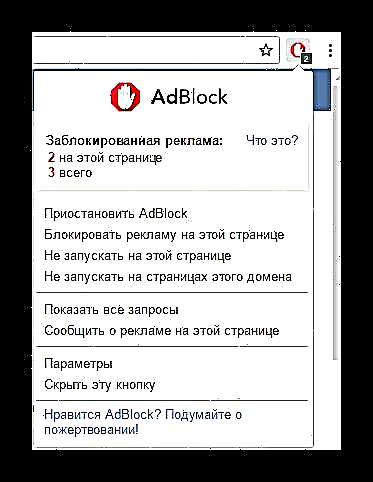
খোলা মেনুটির চেহারা অ্যাড-অন ব্যবহৃত সংস্করণের উপর নির্ভর করে পৃথক হতে পারে। সামগ্রিকভাবে কার্যকারিতা একেবারেই অপরিবর্তিত।



সমস্ত প্রস্তাবিত ক্রিয়া শেষে, বিজ্ঞাপনগুলি ব্লক করতে আপনার অ্যাড-অন বন্ধ করুন, ভিডিওটি দেখুন। যদি রেকর্ডটি এখনও খেলতে অস্বীকার করে তবে আপনি নিরাপদে কার্যের পরবর্তী সমাধানটিতে যেতে পারেন।
এটি প্রস্তাবিত হয় যে সমস্যাটি পুরোপুরি সমাধান না হওয়া পর্যন্ত আপনি একটি অক্ষম প্লাগইন সক্ষম করবেন না।
আরও দেখুন: অ্যাডব্লক প্লাগইনটি কীভাবে অক্ষম করবেন
কারণ 2: নিষ্ক্রিয় ফ্ল্যাশ প্লেয়ার
ইন্টারনেটে প্রায় কোনও মিডিয়া সামগ্রীর অ্যাডোব থেকে ফ্ল্যাশ প্লেয়ারের মতো একটি তৃতীয় পক্ষের উপাদান প্রয়োজন। ব্রাউজারটির জন্য এই অ্যাড-অনের কাজের জন্য ধন্যবাদ, উপাদানটির প্রযুক্তির উপর ভিত্তি করে প্লেয়ারগুলিতে ভিডিও এবং অডিও রেকর্ডিং খেলার ক্ষমতা সক্রিয় করা হয়েছে।
আধুনিক ব্রাউজারগুলি বেশিরভাগ ক্ষেত্রে ফ্ল্যাশ প্লেয়ারের মূল সংস্করণ দিয়ে সজ্জিত থাকে তবে প্রায়শই এটি পর্যাপ্ত হয় না।
ফ্ল্যাশ প্লেয়ার আপডেট করা উপযুক্ত নির্দেশাবলী অনুসরণ করে যথেষ্ট সহজ।
- উপাদানটি ইনস্টল করার জন্য অফিসিয়াল পৃষ্ঠায় যান, দ্বিতীয় কলামটি আনচেক করুন "অতিরিক্ত অফার" এবং বোতাম টিপুন এখনই ইনস্টল করুন.
- ইনস্টলেশন ফাইলটি ডাউনলোড না হওয়া পর্যন্ত অপেক্ষা করুন এবং এটি চালান।
- আপনার জন্য সুবিধাজনক আপডেট আপডেটগুলি সেট করুন এবং বোতামটি টিপুন "পরবর্তী".
- অ্যাড-অনটি সম্পূর্ণ হওয়ার জন্য অপেক্ষা করুন।
- বোতাম টিপুন "সম্পন্ন" এবং ব্যর্থ না হয়ে আপনার ইন্টারনেট ব্রাউজারটি পুনরায় চালু করতে ভুলবেন না।


উপাদান ধীরে ধীরে ডাউনলোড করে ইনস্টলেশনটি সঞ্চালিত হয়, তাই ইন্টারনেটের প্রয়োজন।

আপনার কাছে সর্বদা ফ্ল্যাশ প্লেয়ারের সর্বশেষতম সংস্করণ যাতে থাকে সেজন্য আপনি স্বয়ংক্রিয় আপডেটটি সক্ষম রাখার পরামর্শ দেওয়া হয়।


আপনি একইভাবে একই প্রযুক্তি ব্যবহার করে ভিডিও সামগ্রী সহ অন্যান্য সাইটে ইনস্টল করা উপাদানটির অপারেশবিলিটি পরীক্ষা করতে পারেন।
অ্যাডোব ফ্ল্যাশ প্লেয়ারের কারণে ভিডিওগুলির সাথে এখন সম্ভাব্য সমস্যার সমাধান হিসাবে বিবেচনা করা যেতে পারে। অবশ্যই, যদি প্রস্তাবনাগুলি আপনাকে সহায়তা না করে তবে আপনি অন্যান্য পদ্ধতিতে চেষ্টা করতে পারেন।
আরও পড়ুন:
কীভাবে ফ্ল্যাশ প্লেয়ার আপডেট করবেন
কীভাবে ফ্ল্যাশ প্লেয়ার সক্ষম করবেন
ফ্ল্যাশ প্লেয়ারের প্রধান বিষয়
কারণ 3: ব্রাউজার সমস্যা
কম্পিউটার থেকে ভিকন্টাক্টে ওয়েবসাইট অ্যাক্সেস করা বেশিরভাগ ইন্টারনেট ব্যবহারকারী একক ইন্টারনেট ব্রাউজার ব্যবহার করেন, যার কারণে তারা তত্ক্ষণাত বুঝতে পারেন না যে ভিডিও প্লে করার সমস্যাটি সরাসরি কোনও ওয়েব ব্রাউজারের সাথে সম্পর্কিত হতে পারে। সুতরাং, যদি আপনি এই ধরণের কোনও সমস্যার মুখোমুখি হন তবে কেবলমাত্র যাচাইকরণের জন্য - কোনও সেটিংস আমদানি না করে নিজেই অন্য ব্রাউজারটি সেট করার পরামর্শ দেওয়া হয়।
ব্যবহারকারীদের দ্বারা সর্বাধিক সাধারণ ভুল হ'ল স্বয়ংক্রিয় আপডেটগুলি অক্ষম করা যার ফলস্বরূপ ব্রাউজারের উপাদানগুলি ধীরে ধীরে অচল হয়ে যায়।
যেকোন মিডিয়া সামগ্রীর স্থিতিশীল অপারেশনের জন্য সময়মতো ওয়েব ব্রাউজার আপডেট করা অত্যন্ত গুরুত্বপূর্ণ, যেহেতু আধুনিক প্রোগ্রামগুলিতে মোটামুটি বিপুল সংখ্যক প্লাগইন রয়েছে যার সাথে সামাজিক নেটওয়ার্ক ভি কেন্টাক্টের স্ক্রিপ্টগুলি সক্রিয়ভাবে ইন্টারঅ্যাক্ট করে।
ব্রাউজারটি দিয়ে সমস্যাটি সমাধান করতে, ইনস্টল করা প্রোগ্রামটির সংস্করণটি পরীক্ষা করে দেখুন এবং প্রয়োজনে এটি বর্তমানের সাথে আপডেট করুন।
ক্যাশে মুছে ফেলার নির্দেশাবলী সরাসরি আপনি কোন ওয়েব ব্রাউজার ব্যবহার করেন তার উপর নির্ভর করে। আমাদের সাথে আপনি সহজেই কীভাবে আপনার ব্রাউজার গুগল ক্রোম, অপেরা, ইয়ানডেক্স, ব্রাউজার এবং মজিলা ফায়ারফক্সকে সর্বশেষতম সংস্করণে সঠিকভাবে আপডেট করতে পারবেন তা আবিষ্কার করতে পারেন।

আপনি যে ইন্টারনেট ব্রাউজারটির সর্বশেষতম বিল্ড ইনস্টল করেছেন তা প্রদত্ত, তবে এক বা একাধিক প্রোগ্রামের ভিকন্টাক্টে ভিডিওগুলি শুরু হয় না, এটি ক্যাশে প্রচুর আবর্জনা হতে পারে। গুগল ক্রোম, অপেরা বা মাজিলা ফায়ারফক্স যাই হোক না কেন, আপনি যে ব্রাউজারটি ব্যবহার করেন তার উপর নির্ভর করে আপনি উপযুক্ত নির্দেশাবলীর একটিকে এই ধরণের জাঙ্ক ধন্যবাদ থেকে মুক্তি দিতে পারেন।
দয়া করে মনে রাখবেন যে কোনও ওয়েব ব্রাউজারের ক্ষেত্রে, কেবল ক্যাশে নয়, ব্রাউজিংয়ের ইতিহাস এবং বিশেষত, বিভিন্ন সাইট থেকে ব্যবহারকারীর ডেটা সংরক্ষণ করার পরামর্শ দেওয়া হয়। এই উদ্দেশ্যে, এমন নির্দেশাবলীও রয়েছে যা গুগল ক্রোম, অপেরা, মজিলা ফায়ারফক্স এবং ইয়ানডেক্স.ব্রোজারের সাহায্যে আপনার সমস্যার সমাধান করতে পারে।
সমস্ত ম্যানিপুলেশনগুলি সম্পন্ন করার পরে, যা আপনি কোনও বিশেষ নির্দেশ থেকে বিস্তারিতভাবে জানতে পারেন, ভিডিওগুলি সম্ভবত কাজ করা উচিত। তবে, আপনি যদি এমন সংখ্যক ব্যবহারকারী হন তবে সামাজিক ক্ষেত্রে নিষ্ক্রিয় ভিডিও নিয়ে সমস্যা রয়েছে। নেটওয়ার্ক প্রযুক্তিগত সরঞ্জাম সমস্যার সাথে সম্পর্কিত, নিম্নলিখিত নির্দেশাবলী কেবল আপনার জন্য।
কারণ 4: ভিডিও কার্ডের জন্য ড্রাইভারদের সাথে সমস্যা
এই ক্ষেত্রে, পুরো সমস্যাটি প্রকৃতিগত এবং এটি কেবলমাত্র ইন্টারনেট ব্রাউজারকেই নয়, আপনার অপারেটিং সিস্টেমের প্রয়োজনীয় উপাদানগুলিকেও প্রভাবিত করে। এই ধরনের একটি ত্রুটি ব্যবহারকারীদের মধ্যে একটি অত্যন্ত বিরল ঘটনা এবং প্রায়শই যথেষ্ট দ্রুত সমাধান করা হয়।
আধুনিক অপারেটিং সিস্টেমগুলি, উইন্ডোজ 8.1 থেকে শুরু করে এবং উইন্ডোজ 10 এর সাথে শেষ হয়ে, স্বতন্ত্রভাবে কম বা বেশি প্রাসঙ্গিক ড্রাইভার নির্বাচন করতে এবং ইনস্টল করতে সক্ষম able
এই ধরনের ত্রুটি আপনার সিস্টেমের পরিবেশে অন্যান্য অনেকগুলি উল্লেখযোগ্য অসুবিধার কারণ হতে পারে। এই সমস্যাটি সমাধান করার জন্য, প্রথমে আপনাকে ডিভাইস প্রস্তুতকারকের অফিসিয়াল সাইট থেকে ড্রাইভার ডাউনলোড এবং ইনস্টল করে আপনার ভিডিও সরঞ্জামের সফ্টওয়্যার আপডেট করার পরামর্শ দেওয়া হয়।
আরও পড়ুন:
ভিডিও ড্রাইভারের সঠিক সংস্করণ নির্বাচন করা
কীভাবে ড্রাইভারদের সর্বশেষ সংস্করণে আপডেট করবেন
এই পর্যায়ে, ভিকন্টাক্টে সামাজিক নেটওয়ার্ক সাইটে ভিডিও প্লে করার সমস্ত সম্ভাব্য সমস্যার সমাধান হিসাবে বিবেচনা করা যেতে পারে। এক বা অন্য উপায়, এক বা একাধিক নির্দেশাবলী অনুসরণ করে, ভিডিওগুলি অবশ্যই ভি কে ডট কম সার্ভারের স্থিতিশীল অপারেশন করা উচিত given
দয়া করে মনে রাখবেন যে কিছু রেকর্ডিংগুলি কেবল ভি কে সাইট থেকে মুছে ফেলা হতে পারে যা সাধারণত কোনও ভিডিও প্লে করার চেষ্টা করার সময় সংশ্লিষ্ট ক্যাপশন দ্বারা নির্দেশিত হয়।
যদি কোনও কারণে আপনি এখনও ভিডিও না খেলেন তবে সমস্ত হার্ডওয়্যার এবং সফ্টওয়্যার স্থিতিশীল থাকে তবে আপনি ভিকন্টাক্টের প্রযুক্তিগত সহায়তায় লিখতে পারেন। আপনার সমস্যাগুলি সমাধান করার জন্য আমরা আপনার সৌভাগ্য কামনা করছি!
আরও পড়ুন:
কীভাবে কোনও ভিডিও ভিকন্টাক্টে ডিলিট করবেন
কীভাবে ভেকন্টাক্টে প্রযুক্তিগত সহায়তা লিখবেন











